Internetas, pagrįstas GPRS ar 3G, vis dar negali patenkinti dideliu greičiu, todėl turite ieškoti galimybių pagreitinti puslapio įkėlimą. Daugumoje naršyklių galite išjungti vaizdus, o tai teigiamai paveiks naršymo internete greitį, taip pat padės sutaupyti srauto.
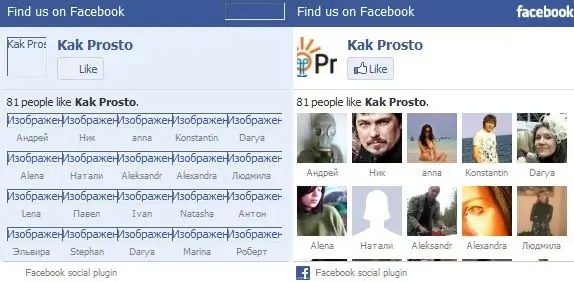
Nurodymai
1 žingsnis
Norėdami išjungti paveikslėlį „Google Chrome“naršyklėje, atidarykite meniu (veržliarakčio piktogramą skydelyje) ir pasirinkite „Parinktys“. Eikite į skyrių „Išplėstinė“ir spustelėkite mygtuką „Turinio nustatymai“. Atsidariusiame meniu suaktyvinkite komandą „Nerodyti vaizdų“.
2 žingsnis
„Opera“naršyklėje nuotraukos išjungiamos daug lengviau. Spustelėkite apatiniame dešiniajame kampe mygtuką „Žiūrėti“ir vieną kartą spustelėkite eilutę „Rodyti visus vaizdus“, kad paslėptumėte visas nuotraukas, o du kartus, jei norite, kad vaizdai nepatektų į talpyklą.
3 žingsnis
Norėdami išjungti vaizdus „Mozilla Firefox“, spustelėkite meniu mygtuką „Firefox“ir pasirinkite „Parinktys“. Eikite į skiltį Turinys ir atžymėkite laukelį šalia Automatiškai įkelti vaizdus.
4 žingsnis
„Internet Explorer“atidarykite meniu Įrankiai ir pasirinkite Interneto parinktys. Skirtuke Išplėstinė panaikinkite žymėjimą laukelyje šalia Rodyti vaizdus ir spustelėkite Gerai.






